教你如何接網絡激光打印機
打印機已經成為商業辦公中不可缺少的設備之一,網絡打印機的出現更是為小型工作組的打印提供了更加便利的條件,但是根據筆者的經驗,很多用戶在購買了網絡打印機之后,并不知道如何連接網絡打印,在網上搜索時關于連接網絡打印機的問題更是數不勝數:
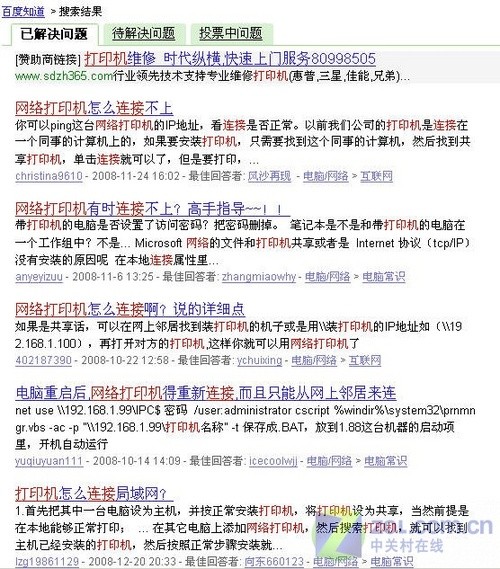
百度知道上關于連接網路打印機的問題
● 不讓網絡打印功能成為雞肋
很多單位的用戶空閑著打印機的網絡端口,更多地則是采用將打印機共享,實現局域網的打印。這樣的弊端就在于當安裝打印機的這臺主機出現問題時,其它用戶則無法使用,網絡打印機的出現則消除了這個問題。今天筆者就演示一下如何安裝網絡打印機,從而不讓網絡打印這個功能成為雞肋。
● 網絡打印機安裝過程演示
在放入驅動光盤之后,會提示安裝的連接方式,這里我們選擇網絡連接方式,之后會出現網絡連接方式的相應圖示。

放入驅動光盤之后選擇網絡連接方式

安裝之前的電源連接提示

安裝之前的網絡端口連接提示

打開電源并打印配置頁的提示
各項準備工作完成之后,就可以進入驅動程序的安裝環節。
#p#
● 安裝網絡打印機的驅動程序過程
由于我們使用的驅動光盤是適用于HP P1000/P1500兩種系列,所以首先要根據打印機的型號選擇正確的驅動程序。
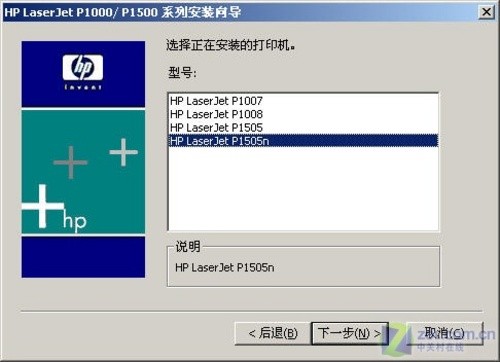
選擇相應的產品對應程序
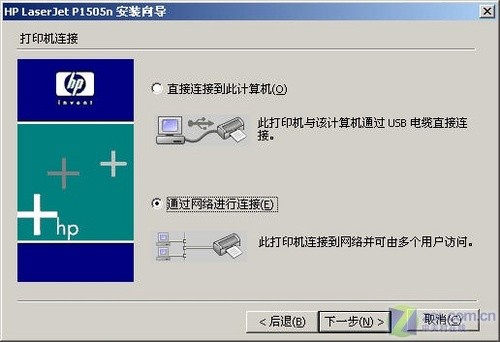
選擇網絡連接方式
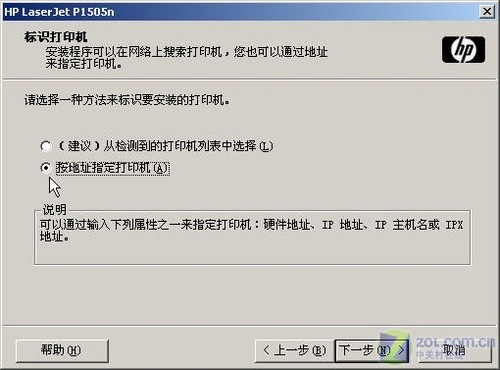
這里選擇按地址指定打印機項
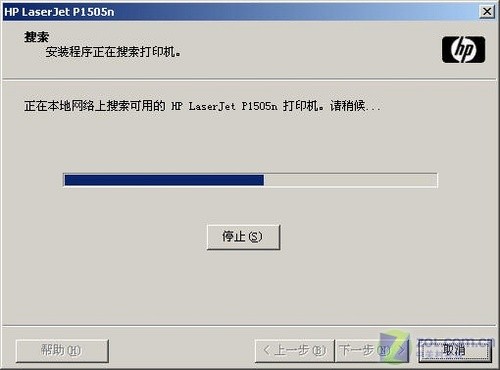
安裝程序在自動搜索網絡上的打印機

搜索到需要安裝的打印機
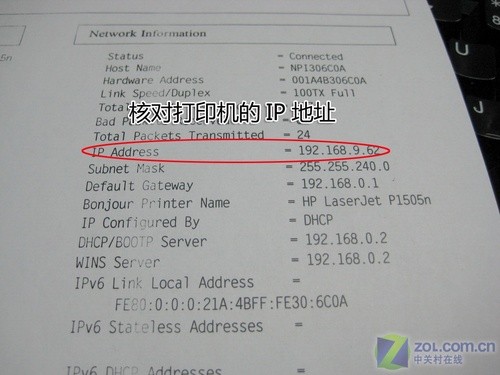
在打印的配置頁上核對打印機的IP地址
在安裝程序成功搜索到打印機后,用戶可以根據之前打印的網絡配置頁上的打印機IP地址和搜索到的打印機核對,如果相符,即是需要安裝的打印機。
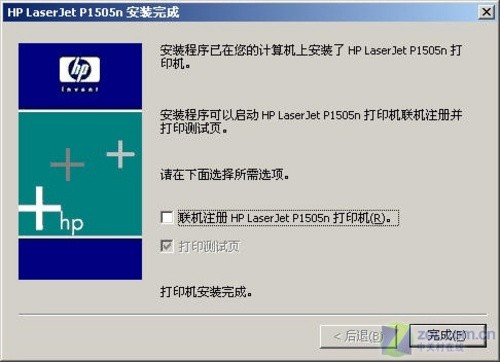
驅動程序提示打印機安裝完成
在驅動程序提示打印機安裝完成之后,打印機會自動打印一張測試頁,這時這臺網絡打印機就成功安裝完成。相信在看過這篇文章之后,很多用戶對安裝網絡打印機不會再感到陌生,而且能夠很快捷的安裝使用,真正讓網絡打印機發揮其作用。
【編輯推薦】
























